Mac'te Kayıt Ekranı \u2013 Yüksek Kaliteli Videolar Çekmenin 7 Basit Yöntemi
Yayınlanan: 2022-08-22
Mac'te ekran kaydetmenin en iyi yöntemleri nelerdir? Kayıt için temel özellikleri sağlayan Screenshot özelliği ve QuickTime Player gibi yerleşik yöntemlerin yanı sıra. Web kamerası konferansları, oyun videoları ve daha fazlasını yakalamak için bazı profesyonel Mac ekran kaydedicilere de ihtiyacınız olabilir. Burada, Mac'te sesli kayıt görüntülemenin 7 kolay yöntemi hakkında daha fazla bilgi edinebilirsiniz.
Kılavuz Listesi:
Bölüm 1. Mac'te Ekran Kaydetmek için 2 Yerleşik Yöntem
Bölüm 2. Videonuzu Mac'e Kaydetmenin 2 Profesyonel Yöntemi
Bölüm 3. Mac'te Ekran Videosu Kaydetmenin 3 Çevrimiçi Yöntemi
Bölüm 4. Mac'inizde Video Kaydetmeyle İlgili SSS
Bölüm 1: Mac'te Ekran Kaydetmek için 2 Yerleşik Yöntem
Yöntem 1: QuickTime Player ile Mac'te Ekran Nasıl Kaydedilir
Mac'te harici ses dosyalarıyla bir ekran kaydetmeniz, bazı basit ekran videoları çekmeniz veya hatta bağlı iOS cihazları için videolara sahip olmanız gerektiğinde, QuickTime Player ilk tercihtir.
Adım 1: Uygulamalar klasöründen QuickTime Player'ı açın. Dosya menüsünü tıklayın ve Yeni Ekran Kaydı seçeneğini seçin.
Adım 2: Kayıt düğmesinin yanındaki oku tıklayın. İstediğiniz ses kanalını seçebilir ve Kayıt düğmesine tıklamadan önce kayıt ayarlarını değiştirebilirsiniz.
Adım 3: Mac'te kaydı durdurmak için, kaydedilen videoyu sesli olarak kaydetmek için Kaydet düğmesini tıklayın. QuickTime kaydı otomatik olarak açacaktır.
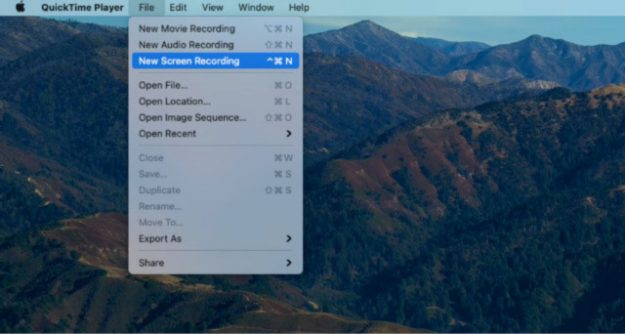
Yöntem 2: Ekran Görüntüsü Araç Çubuğu ile Mac'te Videolar Nasıl Kaydedilir
Bazı önemli noktaları yakalamak ve bazı küçük oyun videoları kaydetmek için Ekran Görüntüsü Araç Çubuğu , Mac'te size yardımcı olacak yeni bir özelliktir. Belirli bir alanın veya tam ekranın ekran görüntüsünü almanız gerekip gerekmediği, en uygun yöntemdir.
Adım 1: Ekran Görüntüsü Araç Çubuğunu açmak için Shift + Command + 5 tuşlarına basabilirsiniz. Seçilen Kısmı Kaydet seçeneğine tıklayın ve çerçeveyi seçin.
Adım 2: Kayda başlamadan önce, istediğiniz pencereleri seçmek veya mikrofon sesini eklemek için Seçenekler düğmesine tıklayabilirsiniz.
Adım 3: Mac'te kayıt ekranını başlatmak için Kayıt düğmesine tıklayın. Menü çubuğundaki Durdur düğmesi ile kaydı durdurabilirsiniz.
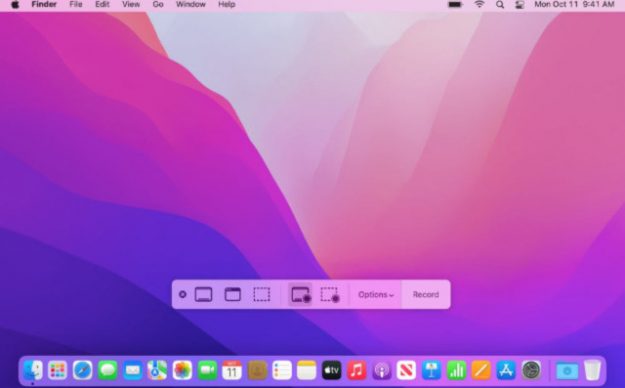
Bölüm 2: Videonuzu Mac'e Kaydetmenin 2 Profesyonel Yöntemi
Yöntem 3: Mac'te Sesli Ekran HD Video Nasıl Yakalanır
Mac'inizde ses dosyalarıyla HD videolar kaydetmenin kolay bir yöntemi var mı? Vidmore Ekran Kaydedici , sesli ekran videoları, FaceTime ekran görüntüsü ve ses kalitesini artırmanın kolay bir yöntemidir. Ayrıca istenilen kayıtların kolaylıkla yapılabilmesi için farklı kayıt modları ve ayarları sağlar.
Adım 1: Vidmore Screen Recorder'ı kurduktan sonra başlatabilir ve Video Recorder düğmesini seçebilirsiniz. İstediğiniz ekran kayıt alanını ayarlamak için Tam düğmesini veya Özel düğmesini tıklayın.
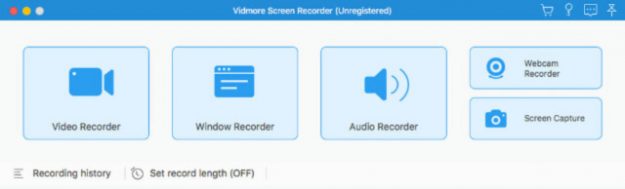
Adım 2: Web kamerası videolarını yakalamanıza ve Sistem Sesi ve Mikrofon dahil olmak üzere ses ayarlarını değiştirmenize olanak tanır. Ayrıca, video formatını ve kalitesini ayarlamak için Dişli simgesine de gidebilirsiniz.
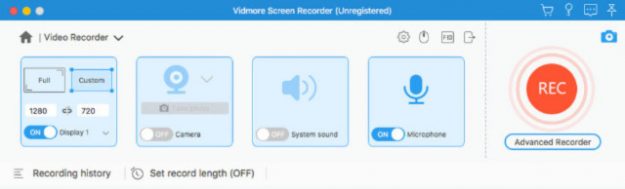
Adım 3: Ayardan sonra, Mac'te sesli video kaydetmeye başlamak için kırmızı REC düğmesine tıklayın. Kayıt işlemi sırasında ek açıklamalar ekleyebilirsiniz; videolar ve daha fazlasını çizin. Kaydı Mac'e kaydetmek için Durdur düğmesini tıklayın.

Yöntem 4: Mac'te Video ve Canlı Akış Nasıl Kaydedilir
OBS , Mac'te video ve canlı akış dosyaları kaydetmek için en sık kullanılan yöntemlerden biridir. Yüksek kaliteli video kaydı için özellikli. Ancak dahili ses dosyalarını kaydetmek için başka bir ses sürücüsü kurmanız gerekir.
Adım 1: Mac için OBS Studio'yu başlatın ve MacBook'unuzda ekran kaydı için yeni bir sahne ekleyin. Ardından, yeni sahneyi tercihinize göre adlandırın.
Adım 2: Mac'te sesli bir ekran kaydetmek için Kaynak düğmesine sağ tıklayabilirsiniz. Hoparlör sesini yakalamak için Ses Çıkışı Yakalama düğmesini seçin.
Adım 3: Oyun videolarını veya diğerlerini yüksek kalitede yakalamak için Kaydı Başlat düğmesini tıklayın. En iyi kayıtları elde etmek için ses dosyalarını karıştırabilirsiniz.
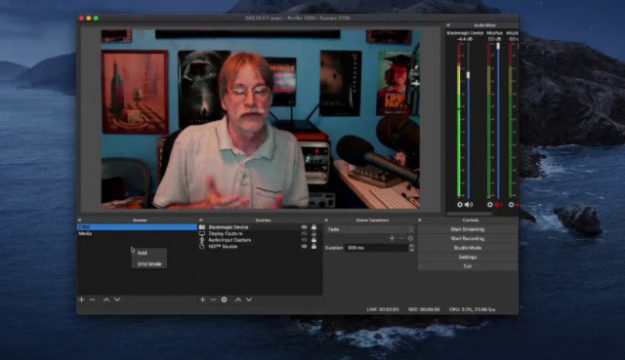
Bölüm 3: Mac'te Ekran Videosu Kaydetmenin 3 Çevrimiçi Yöntemi
Yöntem 5: Mac'te Web Kamerasıyla Ekran Videosu Nasıl Kaydedilir
Panopto , akıllı kamera teknolojisine sahip Mac için çevrimiçi bir ekran kaydedicidir. Mac'te bir ekran videosu kaydederken, video karesi içinde sizi otomatik olarak kaydırmak, yakınlaştırmak ve izlemek için kamerayı kullanabilirsiniz.
Adım 1: Web tarayıcınızla Panopto'ya gidin ve kayıt arayüzünü açmak için yeşil Şimdi Başlayın düğmesine tıklayın.
Adım 2: Sağ üst köşedeki Ekran ve Uygulamalar düğmesini tıklayın. Burada tam ekran kaydı veya belirli bir pencereyi kaydetmeyi seçin.
Adım 3: Videoyu Mac'inize kaydetmek için kırmızı Başlat düğmesine tıklayın. İşlem tamamlandığında ortadaki kırmızı butona tıklayarak kaydı sonlandırın.
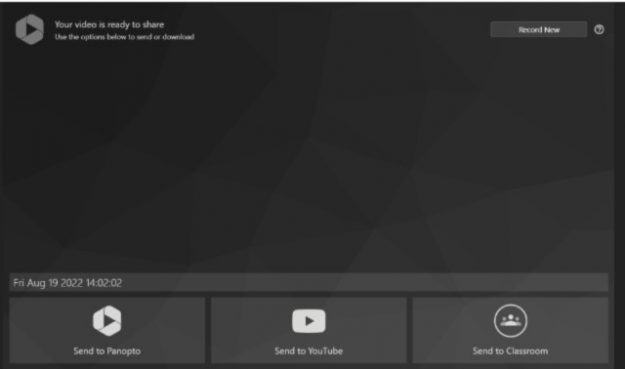
Yöntem 6: Tarayıcı Uzantısı ile Mac'te Ekran Videosu Nasıl Yakalanır
Bazı çevrimiçi akış siteleri için Mac'te ekran videolarını anında yakalamak istiyorsanız, tarayıcı uzantısı olarak Screencastify'ı kullanabilirsiniz. İlham veren kaynaklardan oluşan bir koleksiyonla videoyu ses dosyasıyla kaydetmenizi sağlar.
Adım 1: Screencastify'ı Chrome mağazasından zaten indirdiyseniz, Mac'te ekran kaydediciyi kurabilir, başlatabilir ve ayarlayabilirsiniz.
Adım 2: İstediğiniz farklı kayıt seçeneğini seçin. Seçenekler, istenen dosyaları uygun şekilde yakalamak için Tarayıcı Sekmesi , Masaüstü veya Yalnızca Web Kamerası'nı içerir.
Adım 3: Kayıt işleminize başlamak için Kayıt düğmesine tıklamanız yeterlidir. Daha sonra Kaydı Sonlandır seçeneğini kullanarak işlemi sonlandırabilirsiniz.
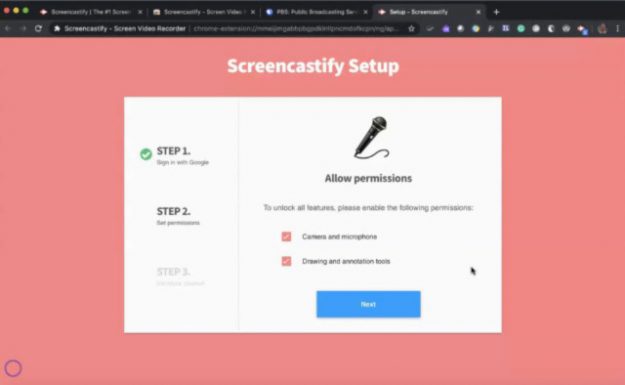
Yöntem 7: Sınırlama Olmadan Mac'te Ekran Videosu Nasıl Kaydedilir
Çevrimiçi ekran kaydedicilerin çoğu, çıktıda dosya boyutu veya filigran konusunda sınırlamalara sahiptir. Mac'te bazı büyük videolar çekmeniz gerektiğinde, AnyRec Free Screen Recorder , denemeniz gereken en uygun seçimdir.
Adım 1: Anyrec.io'ya gidin, yükleyiciyi indirmek için Rec düğmesine tıklayabilir veya Mac'te ekran kaydediciyi kullanabilirsiniz.
Adım 2: Kaydınızı özelleştirmek için Kayıt alanı düğmesini tıklayın. Video kaydı için çerçeveyi seçin, ses dosyasıyla video kaydetmek için kamerayı, konuşmayı veya mikrofonu açın.
Adım 3: Video kalitesini ayarlamak için, bir ekran videosu kaydetmek için REC düğmesine tıklamadan önce Dişli simgesini kullanabilir ve parametreleri ayarlayabilirsiniz.
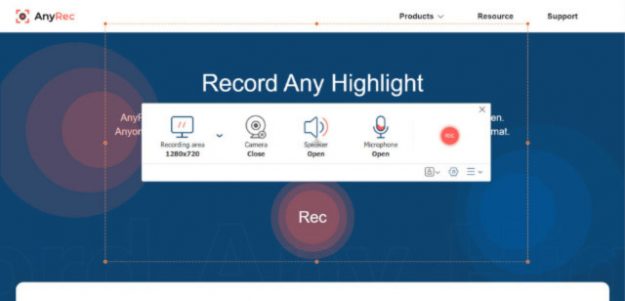
Bölüm 4: Mac'inize Nasıl Video Kaydedileceğiyle İlgili SSS
1. QuickTime Player Ekran Kaydı Neden Çalışmıyor?
Aşağıdaki nedenler olabilir. İlk sebep, sürümün zamanında güncellenmemesi ve en son sürümün tekrar indirilmesi gerekmesidir. İkincisi, QuickTime 32 bit sürümde çalışır, ancak birçok kullanıcı 64 bit sürümde çalışır (birçok işletim sistemi dahil).
2. Mac'te video ve harici sesi nasıl kaydederim?
Mac'te herhangi bir ekran kaydediciyi açın. Ses ayarlarına tıklayın ve kaydetmeden önce ayarlar sayfasında mikrofonu seçin.
3. Mac için en iyi ekran kaydedici hangisidir?
Dürüst olmak gerekirse, bu makalede önerilen video kaydediciler arasında Vidmore Video Kaydedici, Mac için mükemmel bir seçimdir. Masaüstü ve harika oyun kaydetmeye ek olarak, çevrimiçi toplantıları da kaydedebilir. Ayrıca, çoğu kaydedicinin sahip olmadığı bir işlev olan, kayıt görevlerini önceden zamanlayabilirsiniz.
Çözüm
Bunlar, bu makaledeki Mac'te ekranınızı kaydetmenin birkaç özel yöntemidir. İhtiyaçlarınıza ve tercihlerinize göre kullanmak için birini seçebilirsiniz. Yüksek kalitede bir ekran kaydetmek ve kayıt süresini önceden rezerve etmek istiyorsanız Vidmore Ekran Kaydedici kaçırmamanız gereken en iyi seçimdir. Umarım bu makale sorunlarınızı çözebilir.
